
С помощью программы Пэйнт можно делать и сохранять скриншоты. В этом плане она, наверно, превосходит Фотошоп, потому что не нужно ждать несколько (или больше)) для открытия программы.
1. Для того, чтобы сделать скриншот, нужно открыть какое-то изображение или страницу в браузере и т.д.
2. Нажимаем на клавиатуре клавишу «PrtSс».
3. Скриншот сделан. Теперь открываем Paint и нажимаем на кнопку «Вставить».


4. Вот мы сделали скриншот, открыли его, осталось только сохранить. Нажимаем на «Файл» и в выпадающем меню выбираем «Сохранить» или «Сохранить как». Мы выбрали «Сохранить как».
Как сделать скриншот в программе Paint

5. Выбираем место на компьютере в которое нужно сохранить скрин. Пишем название и нажимаем «Сохранить».

Вот и все! Мы сделали и сохранили скриншот в Paint.
Источник: xn--e1adkpj5f.xn--p1ai
Как в Паинт вставить скриншот: как открыть скрин в Paint и фотошоп
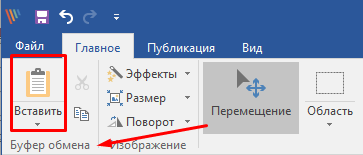
Для создания скриншотов многие пользователи прибегают к помощи программы «Paint». Рассмотрим основные ее функциональные возможности для создания и сохранения снимков экрана.
Общие действия для любого графического редактора
Существует набор операций, выполнив которые можно вставлять изображения вне зависимости от того, какая утилита для этого используется. Основной метод приведен ниже.
Многие программы-скриншотеры после создания скрина копируют изображения. В таком случае желательно отредактировать снимок в одной из графических утилит перед загрузкой картинки. Перед выполнением операций нужно открывать программу (на иллюстрациях PicPick. Можно взять альтернативную или интегрированный Microsoft Paint):
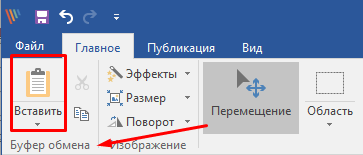
- Использовать особый инструмент на панели быстрого доступа, наиболее часто на нем изображен значок с бланком и специальная надпись «Буфер обмена», что подразумевает действия с ним.
- Если в редакторе такой инструмент отсутствует или применить его невозможно по неопределенным причинам, тогда нужно воспользоваться комбинацией клавиш Ctrl + V.
- Теперь могут быть нанесены различные метки или комментарии к изображению. Пример отредактированного снимка отображен на иллюстрации ниже.
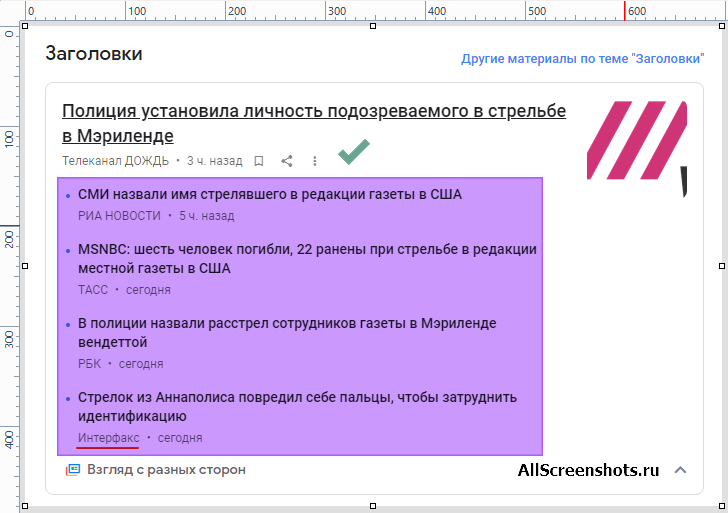
Как сохранить скриншот в программе Paint
При помощи метода, позволяющего вставить скриншот в Paint, был открыт снимок. Теперь нужно его сохранить. Для этого необходимо:
- Запустить Paint (как это сделать – рассказано ниже).
- На панели быстрого доступа кликнуть по иконке в виде дискеты.
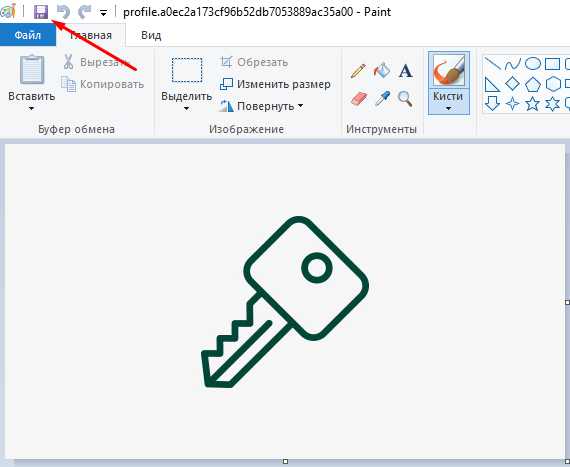
- Если в результате выполнения пункта 2 открылось небольшое окно – пропустить эти действия или воспользоваться командой «Файл» -> «Сохранить как», после чего Paint запросит путь для сохранения скрина.
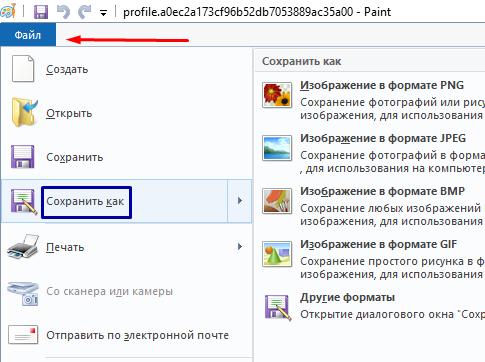
- В открывшемся окошке можно выбрать директорию и указать параметры (название, тип). Рекомендуемый формат – «PNG»: он подразумевает сжатие без потерь качества по специальному алгоритму (он также может сохранять прозрачность изображения).

Как найти стандартную программу Paint на своем компьютере
Чтобы воспользоваться функциями приложения, его нужно запустить. Для этого необходимо применить один из несложных методов.
Способ запуска «Ярлык»:
- Зайти в меню «Пуск», выбрать «Все программы».

- В появившемся списке открыть папку «Стандартные», найти Paint и щелкнуть по нему.

- Microsoft Paint готов к использованию.
Метод «Используя командную строку»:
- Зайти в Меню Пуск.
- Выбрать пункт «Выполнить».

- В появившемся окне ввести системную команду «cmd» (на новых ОС можно сразу указать «mspaint», и Paint запустится).
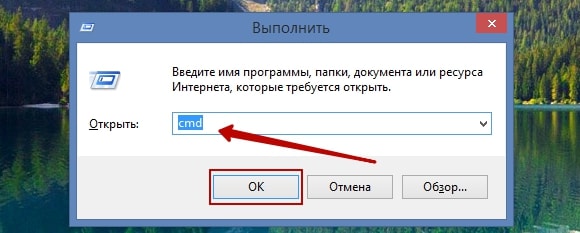
- Запросится ввод – написать «mspaint», после чего нажать Enter.
- Paint готов к работе.
Способ «Посредством запуска через системную папку»:
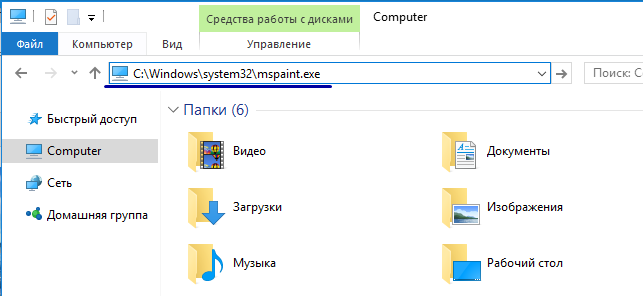
- Открыть «Мой компьютер».
- В поле поиска прописать директорию «C:Windowssystem32mspaint.exe».
- Готово: редактор мгновенно включится после нажатия «Enter» или значка в виде стрелочки.
Способы загрузки скриншота
Чтобы записать экран в изображение, следует воспользоваться одним из приемов:
Нижеследующая инструкция описывает, как в паинте вставить скриншот путем нажатия указанной кнопки:
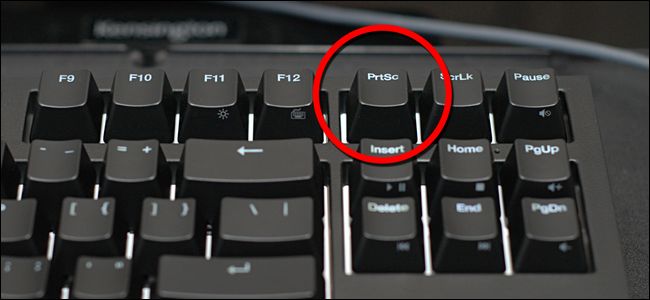
- Открыть то, что должно быть захвачено.
- На клавиатуре нажать клавишу «PrtSc» (она расположена в верхней правой части устройства).
- Скрин создан и скопирован в буфер обмена. Теперь необходимо вставить его, используя универсальный метод, подробно описанный в начале статьи.
- В Меню Пуск щелкнуть «Все приложения», затем выбрать «Стандартные – Windows», запустить программу «Ножницы».
- В окне после клика на стрелочку указывается вид выделения. Наиболее распространен «Прямоугольник».
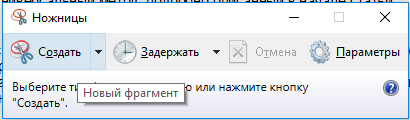
- Нажать «Создать», выделить интересующий фрагмент, зажав левую кнопку мыши (после окончания процедуры отпустить ее).
- Скриншот можно отредактировать, сделав метки (как в Paint), после чего сохранить его или скопировать в буфер обмена.
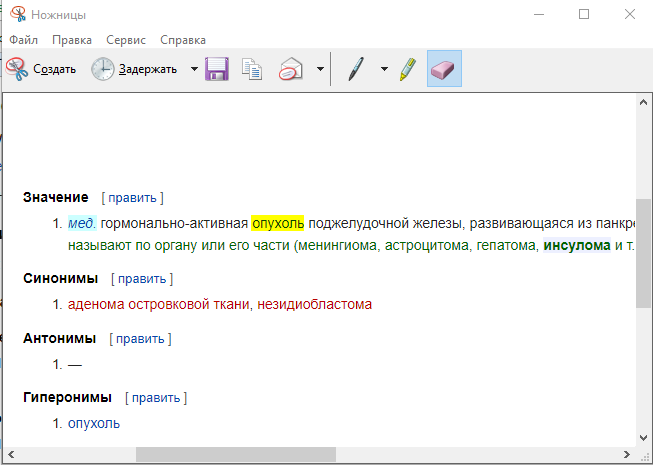
Как сделать скрин в Фотошопе
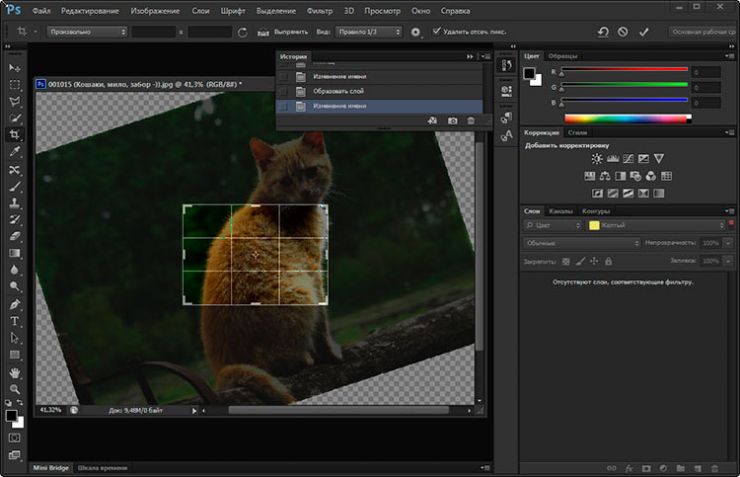
Для этого необходимо воспользоваться одним из способов, ранее описанных в статье. Полная инструкция для Фотошопа приведена ниже:
- Открыть интересующую программу или страницу в веб-браузере.
- Нажать на клавиатуре клавишу «Prnt Scr», чтобы захватить весь экран.
- Запустить графический редактор Abobe Photoshop.
- Использовать комбинацию клавиш Ctrl + V. Альтернативный способ – возле значка «Ps» кликнуть «Редактировать» -> «Вставить». Снимок появится в окне.
- Добавить метки и аннотации к изображению при помощи встроенных инструментов, выделить фрагменты, вырезать или «замылить» важную информацию, подчеркнуть элемент.
- Сохранить снимок, нажав «Файл» -> «Сохранить как» и выбрав удобное расположение.
Как вставить скриншот в Word
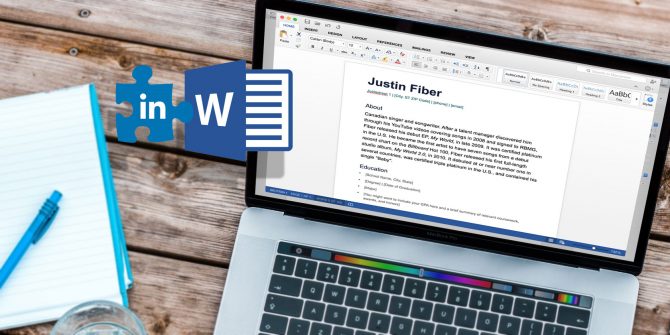
В этой утилите уже встроен инструмент создания скриншотов программ. Чтобы им воспользоваться, нужно выполнить следующий набор действий:

- Зайти в меню «Вставка», щелкнуть по кнопке «Снимок» (значок фотоаппарата с областью выделения).
- Будет открыто окно с заголовком «Доступные окна». Вверху отображены окна запущенных в данный момент программ (показаны утилиты, которые расположены на панели задач, а не в трее). Для вставки скриншота одной из этих программ нужно кликнуть по соответствующему окошку.
Таким образом, создать скрин при помощи различных графических редакторов, включая Paint, не составит труда. Соблюдая последовательность действий, любой пользователь легко и быстро сделает снимок экрана на нужном устройстве.
Источник: www.zap-chas-ti.ru
Как сделать скрин рабочего стола?

Приветствую Вас дорогие посетители моего сайта. Сегодня тема будет банальная конечно, но всё таки бывают люди интересующиеся этой проблемой, а именно тем как сделать скриншот экрана компьютера.
Итак, поехали.
К примеру, я хочу кому-то отправить изображение с экрана своего рабочего стола. Я подразумеваю, что на вашем компьютере стоит система windows. Для начала освобождаем рабочий стол. Потом на клавиатуре находим клавишу «print screen sysrq» и нажимаем её. На некоторых клавиатурах она называется просто «print screen» (принтскрин).
После её нажатия идём в Paint и нажимаем сочетание клавиш «ctrl+v», и вуаля. Изображение нашего рабочего стола появилось в рабочей области программы paint. Так же вместо «ctrl+v» можно нажать правой кнопкой мыши и из контекстного меню нажать на пункт «вставить». На этом этапе наш скриншот можно как-нибудь отредактировать используя инструменты программы paint, к примеру обрезать или выделить что то карандашом. Или добавить ещё одну картинку сюда и будет у вас две картинки на одном полотне :-).
Но я решил оставить всё как есть. 
 Потом выбираем формат изображения в которым вы хотите сохранить скрин, я рекомендую JPEG.
Потом выбираем формат изображения в которым вы хотите сохранить скрин, я рекомендую JPEG.
 Ну и в следующем окне нужно выбрать место, куда мы решили сохранить изображение и пишем произвольное имя.
Ну и в следующем окне нужно выбрать место, куда мы решили сохранить изображение и пишем произвольное имя. 
Если вы хотите передать изображение в соц. сетях, то после нажатия «print screen», в поле отправки сообщения можно сразу нажимать «ctrl+v» и скриншот рабочего стола должен вставиться в диалог той соц.сети которую вы используете. Короче с помощью этого можно не делать лишних действий: вставлять сначала в паинт, сохранять и так далее.
Но это работает не везде. К примеру такая фишка есть в Skype, во Вконтакте и в Одноклассниках, так же это можно сделать и в текстовом редакторе Word.
Ещё один небольшой советец

Оригинальный паинт конечно это здорово, но при сохранении изображения — оно получается в некотором отличии. Я говорю о том что сама картинка получается хуже качества чем она может быть. Данная проблема меня, если честно бесит. Но есть решение.
Оно заключается в программке под названием Paint.NET, скачать её можно по этой ссылке . Алгоритм действий в ней почти такой же при сохранении, как и в оригинальной программе. Разница у неё очень большая, функционал намного шире чем в обычном паинте, да и сохранять изображение можно изменяя качество выходного файла: Ну а на этом я завершаю данный пост. Подписывайтесь на обновления блога, впереди будет ещё много чего интересного ;). До встречи!
Этой статьей стоит поделиться
Источник: profi-user.ru